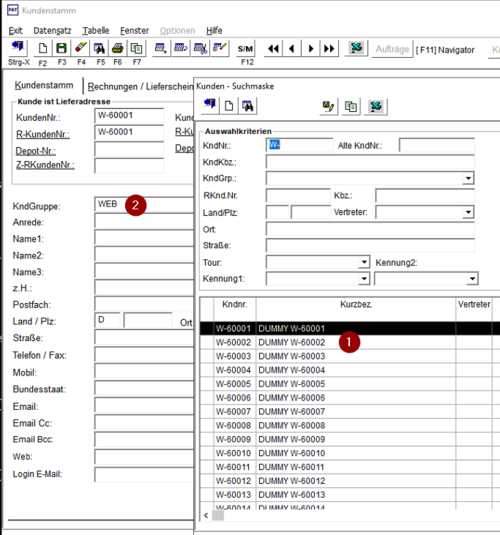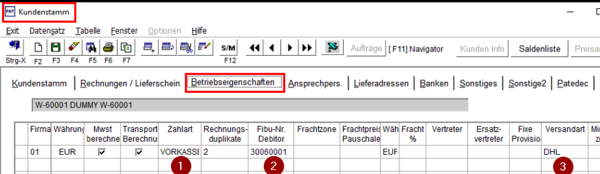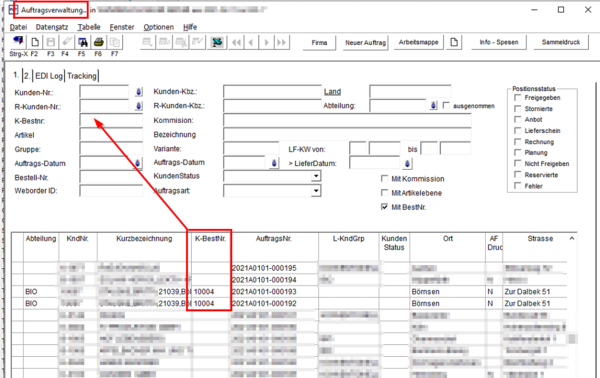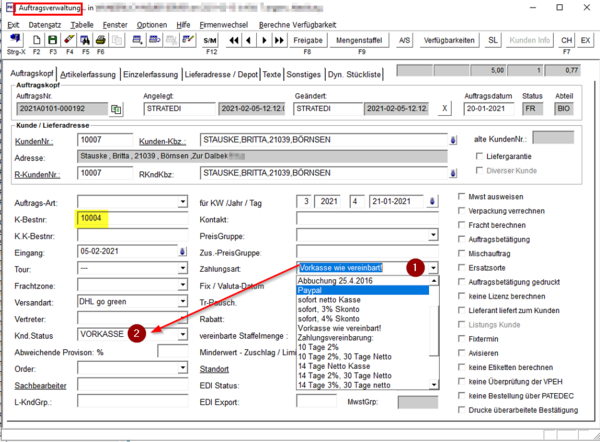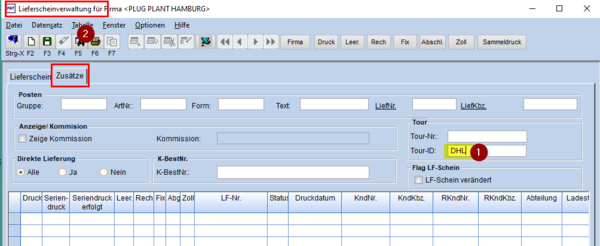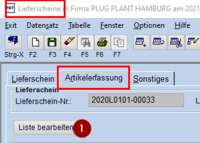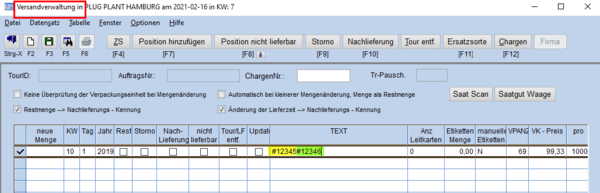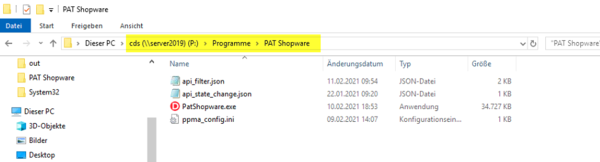PPWebshop-Aufträge im PAT bearbeiten
In Zusammenarbeit mit PAT liefert Plug-Plant einen Webshop, in dem Endverbraucher direkt beim Erzeuger Ware bestellen können. Die Besonderheiten werden nachfolgend erläutert.
Inhaltsverzeichnis
1 PAT Kundenstamm
Die Webshop-Kunden sind mit dem Präfix "W-" versehen und bekommen aufsteigende Nummern der Gruppe 60000. Es werden vorab Dummy-Kunden angelegt (1). Bei Bedarf können diese über STDIMPEXP erweitert werden.
1.1 Anmeldung bei Bestellung
Der Kunde bestellt entweder als Gast oder mit fester Anmeldung.
- ⇒ als Gast wird jedes Mal eine neue Kundennummer vergeben
- ⇒ mit fester Anmeldung besteht die Möglichkeit, unterschiedliche Lieferanschriften anzulegen.
1.2 Kundengruppe
Als Kundengruppe wird "WEB" (2) eingestellt.
1.3 Zahlart
Als Zahlungsart wird "VORKASSE" voreingestellt (1).
1.4 Fibu-Nr
Die Fibu-Nr setzt sich aus dem Präfix "300" und der Kunden-Nr. zusammen (2).
1.5 Minderwert-Zuschlag
Der Minderwert-Zuschlag wird im "Minderwert-Limit" bewusst hoch angesetzt auf 999.999,00.
1.6 Versandart
Als Versandart wird DHL (oder auf Wunsch ein anderer Paketdienst) voreingestellt (3).
2 Auftragsabwicklung
Aufträge aus dem Webshop können in der Auftragsverwaltung gesucht werden über die K-BestNr. Ziehen Sie diese Spalte bei häufiger Nutzung in den vorderen Bereich und speichern die Änderung.
Achtung: Ändern Sie die K-BestNr im Auftragskopf nicht. Der Auftrag kann sonst nicht wieder zugeordnet und verwaltet werden.
Ist die K-BestNr bekannt, kann sie in der Suche direkt vorgegeben werden (Pfeil).
2.1 Auftrag freigeben
Bearbeiten Sie den Auftrag wie gewohnt im PAT und geben ihn zur Produktion frei.
2.2 Zahlungsart
Es gibt zwei Zahlungsmöglichkeiten (1) im Webshop:
- gegen VORKASSE
- im
Kundenstatussteht "VORKASSE" (2). - Lieferungen sind nicht möglich
- Nach Zahlungseingang kann dieses Feld auf "VORKASSE BEZAHLT" geändert werden. Der Kunde erhält mit dieser Änderung automatisch eine Mail über den registrierten Zahlungseingang. Die Ware ist zur Lieferung freigegeben.
- In P_WEB_STATUS ändert sich der Wert in "Status" von VK auf VB.
- im
- Paypal
- der Kundenstatus wird sofort auf "VORKASSE BEZAHLT" gestellt, der Kunde erhält eine Bestätigung zum Zahlungseingang und die Lieferung ist freigegeben.
3 Tourenplanung
3.1 Tour erstellen
Die Tour wird wie gewohnt erstellt. Als Tourbezeichnung ist DHL vorgegeben und kann in der Suchmaske eingestellt werden.
3.2 Tour verwalten
Nach Aufruf der Tour DHL kann im Infobutton der Service "versendet" angewählt werden. Anschließend wird der <U<Lieferschein ohne drucken</u> erstellt.
Tipp: Über "Optionen – Anzeige wenn auf LFS" kann die Tour erneut aufgerufen werden.
4 Lieferscheinverwaltung
Zum Aufrufen der Lieferscheine speziell für die Shop-Kunden kann im Reiter >>Zusätze<< im Feld Tour-ID auf DHL eingeschränkt werden (1), bevor die Suche F5 aufgerufen wird (2). Anschließend werden nur die in dieser Tour hinterlegten Lieferscheine angezeigt.
4.1 Paket-Nr eintragen
In der Artikelerfassung des aufgerufenen Lieferscheins wird der Button >>Liste bearbeiten<< angeklickt (1).
Im Feld XXX trägt man nun die Paket-Nummer beginnend mit der Raute "#" ein.
Mehrere Pakete werden durch die Raute jeweils getrennt erkannt – hier unterschiedlich markiert.
⇒ In der Tabelle P_WEB_STATUS ändert sich der Status, der Kunde erhält eine Mail, dass seine Ware versendet wurde.
5 Datenübertragung
Zum Übertragen der Daten aus dem Webshop ist das Programm "PATShopware" erforderlich. Dieses ist im Ordner "Programme" installiert.
"PATShopware" arbeitet als Dienst im Hintergrund. Die weiteren Dienste "EDI Auto Importer" und "Druckjob – Manager" sind ebenfalls zum Übertragen von Daten erforderlich; sie sollen in diesen Dienst integriert werden können.
6 Tabellen & Trigger
- Für den Webshop werden diverse Tabellen verwendet,
- aus P_WEB_STATUS kann der Status jedes Auftrags entnommen werden.
- Die Trigger TPP_WEB_... und TPP_WEBSHOP… müssen installiert sein.
- sie sind bei Plug-Plant zu finden unter P:\PAT\Zusatzmodule\PlugPlant\Shopware